広告
新規作成日 2018-09-15
最終更新日
このページの内容は、原文ページのライセンス「CC-BY-SA 4.0 Int. License」の影響下にあります。
リファレンス
- モード:すべてのモード
- メニュー:ツール・シェルフ>油性鉛筆>ツール:ルーラー/分度器
ルーラーは、対話的なツールであり、シーン内の線をドラッグして距離や角度を測定できます。
必要に応じて、ジオメトリへのスナップを有効にすると、精度の向上や壁の厚さの測定が可能になります。ルーラーは、ツール・シェルフから呼び出すことができます。
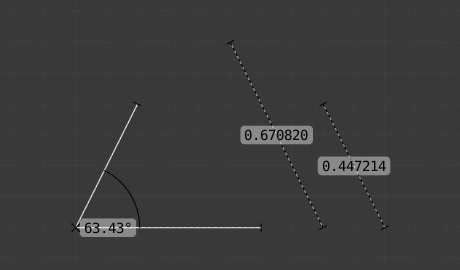
ルーラーと分度器の例。
使用法
ここに、ルーラーを使用するための一般的な手順があります。:
- ツール・シェルフからルーラーをアクティブにします。
- ビューポートでクリックしてドラッグすると、ルーラーの最初の開始点と終了点が定義されます。
- Viewを旋回して、それを再配置するために、ルーラーのどちらかの端部をクリックします。Ctrlキーを押し続けると、要素にスナップできます。
- 角度を測定するために、中央をクリックします。
- Returnキーを使用して、後で使用する場合は、ルーラーを保存し、キャンセルする場合は、Escキーを押します。
注釈
ルーラーが、実行されている間、編集操作を使用することができますが、ナイフのようなツールは、同時に使用することができません。
注釈
単位設定と寸法は、次元を表示するために、シーンから使用されます。
ショートカット
Shortcuts
| Ctrl+左マウス・ボタン | 新しいルーラーを追加します。 |
| 左マウス・ボタン | 端点をドラッグし、それらを配置します。スナップするために、Ctrlを押し続けます。厚みを測定するために、Shiftを押し続けます。 |
| 左マウス・ボタン | 角度を測定するために、中心点をドラッグします。ルーラーに戻すために、Viewの外にドラッグします。 |
| Delete | ルーラーを削除します。 |
| Ctrl + C | ルーラー値を、クリップボードにコピーします。 |
| Esc | 終了ツール。 |
| Return | ツールがアクティブにされる次のときのために、ルーラーを保存します。 |
Tweet
広告